iPhone ekrāns kļuva melnbalts? 8 veidi, kā to labot!
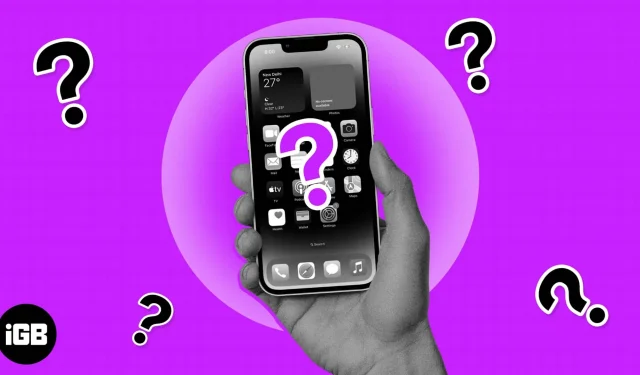
Ja jūsu iPhone ekrāns pēkšņi kļūst melnbalts, tas var būt satraucoši, īpaši, ja to izmantojat darbam vai personīgiem nolūkiem. Lai gan Apple iPhone tālrunī ir iekļāvis krāsu noņemšanas funkciju, lai palīdzētu cilvēkiem, kuri nevar atšķirt citas krāsas, izņemot melno un balto, mēs nevaram izslēgt programmatūras vai aparatūras problēmas. Ja krāsa jūs aizrauj, tā atņem ekrāna estētiku.
Vai vēlaties atgūt savu krāsaino iPhone ekrānu? Mēs jūs nodrošinām. Šis raksts kalpos kā soli pa solim ceļvedis par to, kā rīkoties, ja iPhone ekrāns kļūst melnbalts. Sāksim!
8 Problēmas, kad jūsu iPhone ekrāns kļūst melnbalts
Neatkarīgi no tā, vai to izraisījis nejaušs iestatījums vai aparatūras/programmatūras problēmas, šeit ir norādīti veidi, kā iPhone tālrunī novērst pelēktoņu problēmu.
1. Izslēdziet pelēktoņu filtrus.
iPhone ekrāns kļūs melnbalts vai pelēks, ja iPhone tālruņa pieejamības iestatījumos esat nejauši aktivizējis pelēktoņu filtrus. Tas ir visizplatītākais šīs problēmas iemesls iPhone tālrunī.
Lai pārbaudītu, vai pelēktoņu filtrs ir iespējots jūsu iPhone tālrunī, un izslēgtu to:
- Palaidiet lietotni Iestatījumi.
- Atveriet sadaļu Pieejamība → Teksta displejs un izmērs → Krāsu filtri.
- Atspējojiet pogu “Krāsu filtri”.
Piezīme. Ja vēlaties atstāt ieslēgtus krāsu filtrus, bet vēlaties izvairīties no pelēktoņu izmantošanas, opcijā atlasiet citus krāsu filtrus, ja savā iPhone ierīcē vēlaties tikai noteiktu krāsu. Piemēram, varat atlasīt zilu/dzeltenu filtru zili dzeltenīgai krāsai.
2. Izslēdziet tālummaiņas filtru.
Papildus displejam iPhone tālummaiņas iestatījumos ir arī pelēktoņu opcijas. Tātad, ja tālummaiņas filtra iestatījumos nejauši iespējojāt pelēko filtru, jūsu iPhone ekrāns kļūs melnbalts ikreiz, kad aktivizēsit tālummaiņu.
Daudzi cilvēki nejauši iespējo šo iestatījumu, kā rezultātā bieži vien ir haotisks displejs. Ja jūsu iPhone ekrāns ir mazāks un pelēcīgs, veiciet dubultskārienu ar trim pirkstiem, lai atjaunotu ekrānu un atvieglotu navigāciju.
Tas ļaus jums piekļūt jūsu iPhone iestatījumiem un izslēgt tālummaiņas filtru un pelēktoņu režīmu, ja tas ir iespējots. Pēc tam veiciet tālāk norādītās darbības.
- Dodieties uz Iestatījumi → Pieejamība → Tālummaiņa.
- Dodieties uz tālummaiņas filtru.
- Atlasiet “Nē”, lai tuvināšanas laikā noņemtu visus filtrus.
3. Pārbaudiet, vai akumulatora uzlādes līmenis ir zems
Kad jūsu iPhone akumulatora uzlādes līmenis ir zems, tas var pārslēgties uz zema enerģijas patēriņa režīmu, kas var automātiski mainīt displeju uz melnbaltu, lai taupītu akumulatora darbības laiku. Pievienojiet savu iPhone strāvas avotam vai izslēdziet zema enerģijas patēriņa režīmu, lai atrisinātu problēmu.
Lai iPhone tālrunī atspējotu mazjaudas režīmu:
- Atveriet iPhone iestatījumu lietotni.
- Dodieties uz “Akumulators” → atspējojiet zemas enerģijas patēriņa režīmu, ja tas ir iespējots.
4. Restartējiet savu iPhone
Atjauninot iPhone programmatūru, dažkārt var rasties problēmas. Ja atjaunināšanas procesa laikā rodas kļūda, ekrāns var kļūt melnbalts. Papildus atjaunināšanas kļūmei dažas reāllaika vai pamata darbības var pārvērst jūsu iPhone ekrānu pelēkā režīmā.
Tā parasti ir īslaicīga problēma; varat to novērst, restartējot savu iPhone. Ja tas nedarbojas, pārejiet pie nākamā risinājuma.
5. Atjauniniet iOS
Ja nesen neizdevās atjaunināt novecojušu iPhone programmatūru, mēģiniet restartēt atjauninājumu, lai redzētu, vai tas novērš problēmu. Turklāt, ja iepriekš neesat mēģinājis atjaunināt un jūsu iPhone programmatūra ir novecojusi, ekrāns var kļūt melnbalts. Atjauninot iPhone programmatūru uz jaunāko versiju, bieži tiek novērsts pelēkais ekrāns.
6. Noņemiet jailbreak no sava iPhone tālruņa un atjaunojiet rūpnīcas iestatījumus.
Datorurķēšana ietver trešās puses programmatūras instalēšanu, kas var ietekmēt jūsu iPhone iestatījumus, tostarp tā displeju. Ja nesen mēģinājāt uzlauzt savu iPhone tālruni un neizdevās, ekrāns var kļūt melnbalts.
Turklāt Apple brīdina, ka iPhone tālruņa uzlaušana ir pretrunā ar lietošanas noteikumiem un var izraisīt programmatūras avāriju vai iesaldēšanu. Jailbreak noņemšana no iPhone var būt nedaudz tehniska. Taču iPhone tālruņa atjaunošana, izmantojot iTunes vai atkopšanas režīmu, bieži darbojas.
Atjaunojot iPhone rūpnīcas iestatījumus, tiek novērsti arī citi iespējamie pamatcēloņi, jo jūsu iPhone tālrunis tiek atgriezts tajā pašā stāvoklī, kādā tas bija, kad to pirmoreiz atvērāt.
7. Pārbaudiet, vai nav fizisku bojājumu
Aparatūras problēmas, piemēram, kļūdains displejs vai bojāts ekrāns, jūsu iPhone var parādīt melnbaltu ekrānu. Šādā gadījumā jums, iespējams, būs jāsazinās ar profesionālu remontdarbnīcu. Pirms tam mēs iesakām iepazīties ar Apple servisa programmu, lai saņemtu papildu palīdzību.
8. Sazinieties ar Apple atbalsta dienestu.
Ja visi risinājumi nedarbojas un esat izslēdzis aparatūras problēmas, mēģiniet sazināties ar Apple atbalsta dienestu. Viņi vislabāk var diagnosticēt iespējamās programmatūras problēmas, kas izraisa pelēkā ekrāna problēmu.
Kā neļaut iPhone ekrānam kļūt melnbaltam
Viņi saka, ka profilakse ir labāka nekā ārstēšana. Šeit ir vēl daži padomi, kas palīdzēs izvairīties no šīs problēmas nākotnē:
- Regulāri uzlādējiet savu iPhone. Pārliecinieties, vai jūsu iPhone akumulators vienmēr ir uzlādēts, lai tas nepārietu mazjaudas režīmā.
- Izvairieties no iPhone tālruņa uzlaušanas: lai gan iPhone tālruņa uzlaušana var šķist laba ideja, tas var radīt daudz problēmu, tostarp melnbaltu ekrānu.
- Atjauniniet savu iPhone programmatūru: kā minēts iepriekš, novecojušas programmatūras dēļ ekrāns var parādīties melnbaltā krāsā. Regulāri programmatūras atjauninājumi var novērst kļūdas un novērst šo problēmu.
- Izmantojiet aizsargmaciņu. Aizsargājot savu iPhone ar izturīgu apvalku, varat novērst fiziskus bojājumus, kuru dēļ ekrāns var kļūt melnbalts.
Pabeigšana…
Ja jūsu iPhone ekrāns kļūst melnbalts, nekrītiet panikā. Šī ir izplatīta problēma, ko var novērst, izpildot šajā ziņojumā sniegtos risinājumus. Atcerieties veikt preventīvus pasākumus, piemēram, regulāri atjaunināt iPhone programmatūru un izvairīties no jailbreak, lai novērstu šīs problēmas rašanos. Veicot šīs darbības, varat nodrošināt, ka jūsu iPhone displejs paliek spilgts un krāsains.



Atbildēt